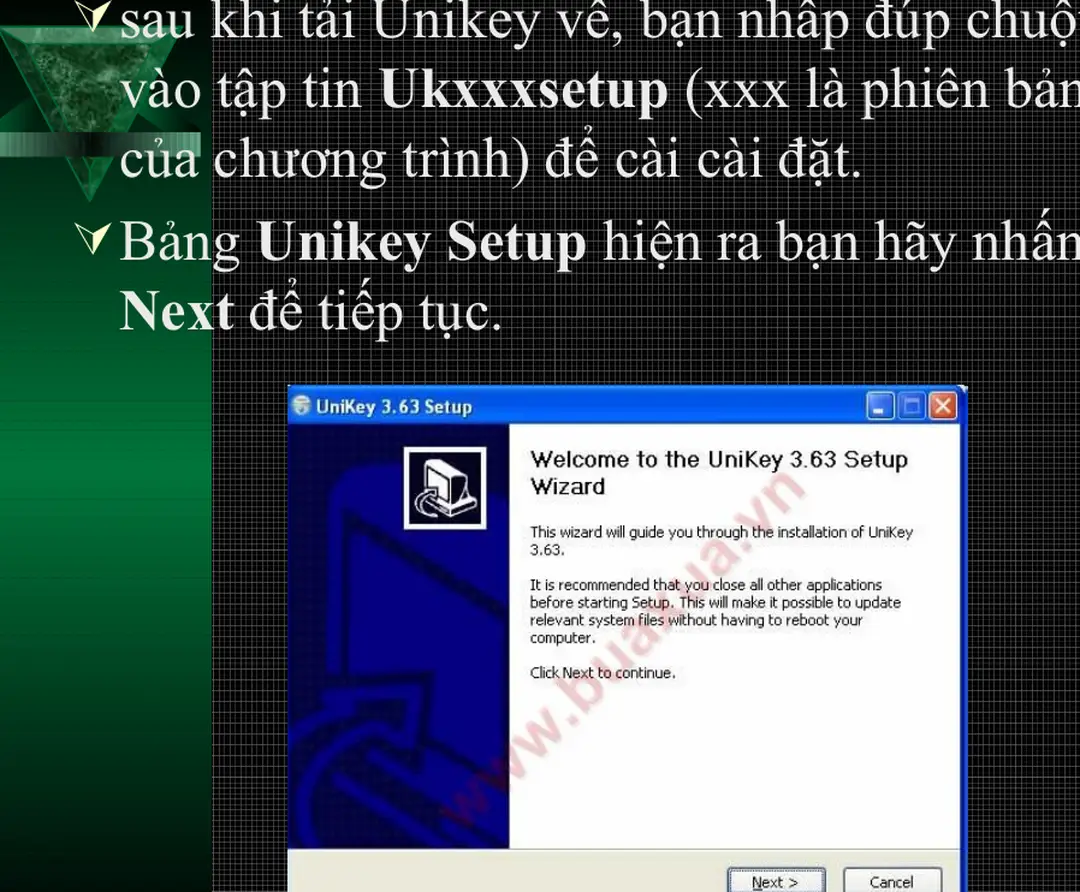Thông tin tài liệu
ĐỀ TÀI THẢO LUẬN THIẾT LẬP VÀ CÀI ĐẶT CHƯƠNG TRÌNH TRONG WINDOWS Nguyên tắc cài đặt chương trình windows a, Nguồn cài đặt b, Gói cài đặt c, Kiểu cài đặt d, Nguyên tắc chung cài đặt chương trình e, Cách gỡ bỏ chương trình Cài đặt sử dụng chương trình, phần mềm ứng dụng công việc cần thiết người sử dụng máy vi tính Việc cài đặt chương trình phần mềm đơn giản nhiên nhiều người chưa biết cách cài đặt cần phải lựa chọn cài đặt Nguồn cài đặt Hiện chương trình thường có nguồn cài đặt -Tải từ trang Web thông qua kết nối Internet -Từ đĩa CD-ROM chương trình Gói cài đặt Dạng rời: Có File cài đặt setup.exe install.exe nhiều thư mục (Folder), tập tin (File) kèm theo để hỗ trợ cho chương trình Dạng thường đặt dĩa CD-ROM, thông thường cài đặt cần đưa dĩa CD vào ổ dĩa chương trình cài đặt tự động chạy (Auto Run) Dạng nén: Tất File nén vào File tiện ích nén File thơng dụng WinZip, WinRAR Dạng thường tải từ Internet, trước cài đặt phải giải nén File thư mục hay ổ dĩa tiến hành cài đặt sử dụng Dạng nén tự động: Tồn đóng gói vào File thường lấy tên chương trình, cài đặt File tự giải nén File bên vào thư mục tạm (Temp) tiến hành cài đặt Kiểu cài đặt chương trình phần mềm cài đặt vào máy cách chạy (Run) chương trình cài đặt số chương trình cần chép (Copy) vào máy sử dụng số chạy trực tiếp ổ dĩa CDROM, USB Nguyên tắc chung cài đặt chương trình Khi cho đĩa CD chương trình vào ổ dĩa chương trình tự động chạy Chạy File cài đặt setup.exe install.exe Chọn ngơn ngữ hiển thị, chọn ngơn ngữ thích nhấn OK để chọn Bảng License Agreement thông báo yêu cầu chấp nhận điều kiện quyền tác giả sử dụng chương trình, -chọn I accept the Agreement để đồng ý tiếp tục cài đặt, -chọn I not accept the Agreement không đồng ý Các nút Next tiếp tục cài đặt, Back quay trở lại phần cài đặt trước để chỉnh sửa lại thơng số phần trước, Cancel hủy bỏ không tiếp tục cài đặt Bảng Select Destination Location phần chọn nơi đặt chương trình muốn cài đặt, thơng thường chương trình đặt thư mục Program Files, nhiên muốn thay đổi tên vị trí khác cách nhấn Browse đến vị trí Một số chương trình có phần lựa chọn thông số cài đặt Typical: Cài bình thường, Full: cài tồn bộ, Compact: cài thành phần cần thiết để sử dụng, Custom: lựa chọn theo ý người sử dụng Nếu chọn Custom xuất thêm thông số khác để lựa chọn Thông thường biểu tượng đặt Menu Start -> All Programs -> Thư mục tên chương trình Nếu khơng muốn tạo Start Menu Folder chọn Don't create a Start Menu Folder Phần Select Start Menu Folder để lựa chọn nơi đặt biểu tượng (Shortcut Icon) chương trình, Bạn chọn chương trình mặc định bạn cài đặt trước mà bạn muốn sử dụng từ danh sách sổ xuống Ví dụ trường hợp dưới, bạn thay đổi trình duyệt web mặc định lựa chọn Opera làm trình duyệt mặc định Custom : lựa chọn dành cho nhứng người sử dụng muốn tự thiết lập chương trình tương ứng với nhu cầu riêng Tại mục này, tùy chọn khác danh sách chương trình mà bạn sử dụng, kèm theo tùy chọn mở rộng cho phép bạn thiết lập cho thích hợp nhấn OK để kết thúc công việc sau tải Unikey về, bạn nhấp đúp chuột vào tập tin Ukxxxsetup (xxx phiên chương trình) để cài cài đặt Bảng Unikey Setup bạn nhấn Next để tiếp tục Trong License Agreement bạn chọn I Agree Trong Choose Install Location bạn chọn nơi muốn cài đặt Unikey mục Destination Folder cách nhập đường dẫn tới vị trí nhấn vào nút Browse chọn vị trí, mặc định chương trình cài vào C:\Program Files\UniKey Nhấn Next để tiếp tục Trong Installation Options, chọn Add Unikey to the desktop để đưa biểu tượng Unikey lên hình Desktop Nhấn Install để bắt đầu cài đặt Sau cài đặt xong xuất bảng thông báo, bạn đánh dấu vào ô Run Unikey nhấn Finish Chương trình Unikey chạy xuất bảng điều khiển Bảng mã mặc định Unicode (có thể dùng Font chữ có sẵn Windows để đánh chữ Việt), kiểu gõ TELEX kiểu đánh dùng ký tự kép ký tự tiếng Anh để tạo dấu kiểu đánh VNI kiểu đánh dùng số để tạo dấu Click vào phần Hướng dẫn để tìm hiểu thêm cách sử dụng Unikey Nhấn vào nút Mở rộng Trong phần bạn đánh dấu vào ô Khởi động Windows muốn chương trình tự động chạy máy khởi động Ngồi cịn số lựa chọn khác để điều chỉnh kiểu đánh dấu theo ý bạn, sau bạn nhấn vào nút Đóng Chương trình Unikey thu nhỏ lại nằm khay hệ thống (góc bên phải hình) Bạn bật tắt kiểu đánh tiếng Việt cánh nhấn chuột vào biểu tượng này, chữ V đánh tiếng Một số tính chuột Chuột máy tính thiết bị ngoại vi máy tính dùng để điều khiển làm việc với máy tính Để sử dụng chuột máy tính thiết phải sử dụng hình máy tính để quan sát toạ độ thao tác di chuyển chuột hình Các bước thao tác với chuột Chọn start chọn control panel Xuất hộp thoại control panel , hộp thoại chọn mouse Sau xuất hộp thoại Mouse properties Trong thẻ có tùy chọn • Trong thẻ buttons có tùy chọn swich primary and second buttons tùy chọn chuột phải hay trái;khung chỉnh tốc độ click chuột nhanh hay chậm tùy chọn (turn on click lock) mở khóa chuột Trong thẻ pointer options có tùy chọn - Motion: Select a pointer speed ( lựa chọn tốc độ di chu - Snap to: Automatically move pointer to the default bu in a dialog box ( tự động chuyển trỏ chuột đến nú mặc định hộp thoại ) - Visibility: Display pointer trails ( hiển thị bóng tr chuột) Hide pointer while typing ( giấu trỏ chu đánh máy ) Show location of pointer when I press the CTRL key ( vị trí trỏ chuột ấn phím CTRL ) Trong thẻ wheel có tùy chọn scrolling ( bi lăn ) Rolling the wheel one notch to scroll ( tùy chọn tốc độ bi lăn) Chú thích: http://www.3c.com.vn/Story/vn/hotrokhachh ang/huongdancaidat/instphanmemthongdung/2 010/3/61021.html Giáo trình tin học đại cương (PGS.TS Bùi Thế Tâm) ... Nguyên tắc cài đặt chương trình windows a, Nguồn cài đặt b, Gói cài đặt c, Kiểu cài đặt d, Nguyên tắc chung cài đặt chương trình e, Cách gỡ bỏ chương trình Cài đặt sử dụng chương trình, phần... thư mục tạm (Temp) tiến hành cài đặt �Kiểu cài đặt chương trình phần mềm cài đặt vào máy cách chạy (Run) chương trình cài đặt số chương trình cần chép (Copy) vào máy sử dụng số chạy trực... việc cần thiết người sử dụng máy vi tính Việc cài đặt chương trình phần mềm đơn giản nhiên nhiều người chưa biết cách cài đặt cần phải lựa chọn cài đặt � Nguồn cài đặt Hiện chương trình thường
Ngày đăng: 25/01/2014, 18:20
Xem thêm: Tài liệu THIẾT LẬP VÀ CÀI ĐẶT CHƯƠNG TRÌNH TRONG WINDOWS docx, Tài liệu THIẾT LẬP VÀ CÀI ĐẶT CHƯƠNG TRÌNH TRONG WINDOWS docx